Wie versprochen bin ich zurück mit einem kompletten,Schritt-für-Schritt-Anleitung zum Rooten des Samsung Galaxy Spica / Lite / Portal i5700-Android-Mobilteils mit LeshaKs Kernel Spica v.LK2.02. Dieses Root-Verzeichnis ist nicht nur einfach ohne komplexe Befehle, sondern bietet auch nützliche Funktionen wie Root-Verzeichnis, su + Superuser, Unterstützung für ext2-, ext3- und ext4-SD-Kartenpartitionen, Wiederherstellungsmodus usw.
Ein paar Dinge, bevor ich mit der Komplettlösung beginne. Erstens geht der gesamte Kredit für diesen Leitfaden, den verwendeten Kernel und alles andere an LeshaK, den Administrator des Samdroid-Forums. Ich habe gerade seinen Leitfaden für durchschnittliche Benutzer vereinfacht, da der größte Teil des Forums auf Russisch ist. Zweitens wird in diesem Handbuch davon ausgegangen, dass auf Ihrem Gerät Firmware 2.1 (alle Versionen über JC3) ausgeführt wird und Sie wissen, wie Sie Odin verwenden. Wenn Sie wissen möchten, wie Sie Ihre Firmware aktualisieren, lesen Sie unsere 2.1-Update-Anleitung für Spica.
Drittens geht dieser Leitfaden auch davon aus, dass Ihr SamsungAndroid-Treiber (USB-Modem und Composite-Gerät) sind ordnungsgemäß installiert und Sie haben die Android Debug Bridge (adb) ordnungsgemäß konfiguriert. Ist dies nicht der Fall, lesen Sie in der Anleitung zum 2.1-Update nach, und in der Anleitung zum Einrichten von adb.
Bitte denken Sie daran, dass Änderungen an IhremFirmware ist potenziell gefährlich, und obwohl sie eine große Belohnung darstellt, müssen Sie auf eigenes Risiko vorgehen. Wenn Sie nicht wissen, was Sie tun, ist es ratsam, ein gemauertes Gerät zu vermeiden. Du wurdest gewarnt!
Durch diesen Vorgang werden keine Ihrer Dateien oder Einstellungen sowohl auf der SD-Karte als auch im internen Speicher gelöscht.
Hier erfahren Sie, wie Sie ohne weiteres Root- und Flash-Kernel 2.02 von LeshaK erhalten.
Laden Sie zunächst diese beiden Dateien herunter.
- LK2-02-1_update.zip
- i5700_LK2-02_PDA.zip
Laden Sie den Odin Multiloader für Android hier herunter, falls Sie ihn noch nicht haben. Sie benötigen die Datei spica_jc3.ops für dieses Handbuch, das wir zusammen mit Odin geliefert haben.
Hängen Sie Ihre SD-Karte ein und platzieren Sie LK2-02-1_update.zip im Stammverzeichnis der SD-Karte (es sollte sich im Stammverzeichnis der Karte befinden, nicht in einem Unterordner). Siehe den Screenshot unten.
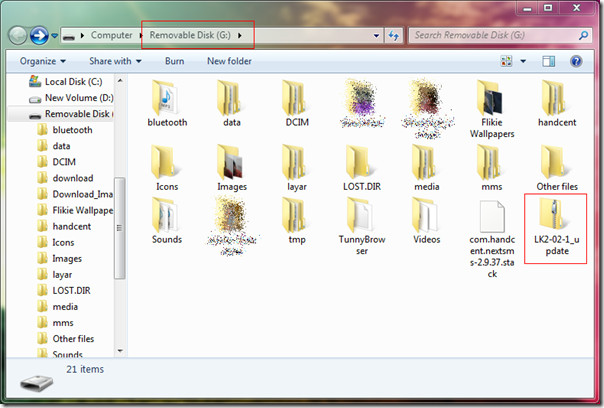
Hängen Sie die SD-Karte in Windows aus und schalten Sie das Telefon ausund nehmen Sie Ihre SIM-Karte aus Sicherheitsgründen heraus. Lassen Sie die SD-Karte eingelegt und versetzen Sie das Gerät in den Download-Modus, indem Sie die Tasten Lautstärke verringern + Kamera + Anruf beenden gedrückt halten. Der Telefonbildschirm sollte folgendermaßen aussehen:
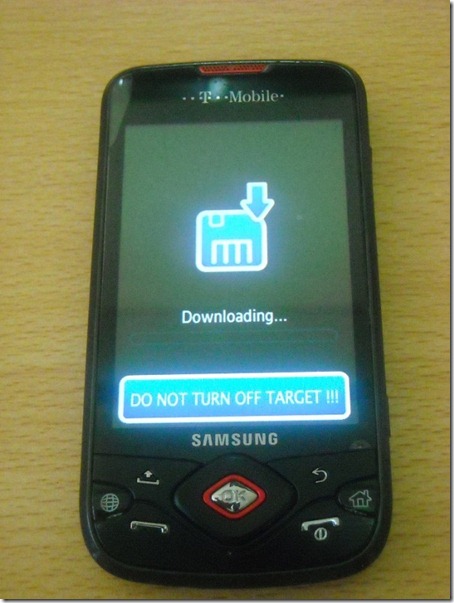
Ihr Telefon sollte zu diesem Zeitpunkt nicht über ein USB-Kabel mit dem PC verbunden sein. Führen Sie Odin als Administrator aus und laden Sie das extrahierte i5700_LK2-02_PDA.tar Datei als PDA in Odin. Belastung spica_jc3.ops als die OPS-Datei. Möglicherweise müssen Sie einmal auf Dateien zurücksetzen klicken, bevor Odin die vorherigen Einstellungen löscht. Stellen Sie sicher, dass Ihre Auswahl mit dem folgenden Screenshot übereinstimmt.
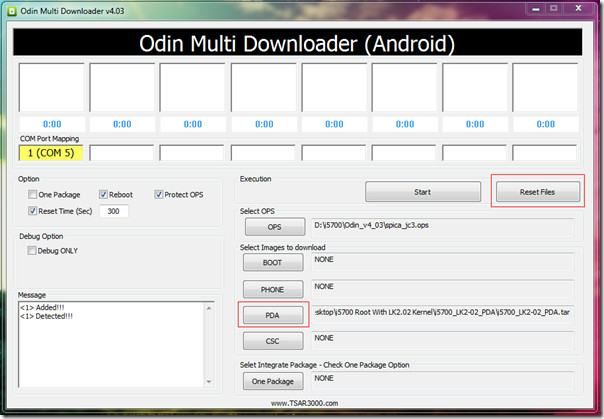
Schließen Sie Ihr Gerät im Download-Modus an anden PC über USB-Kabel. Im Meldungsfeld wird nun die oben gezeigte Meldung "Hinzugefügt" und "Gefunden" angezeigt. Wenn alles eingerichtet ist und das Mobilteil erkannt wurde, klicken Sie auf die Schaltfläche Start, um den neuen Kernel für das Gerät zu aktualisieren.
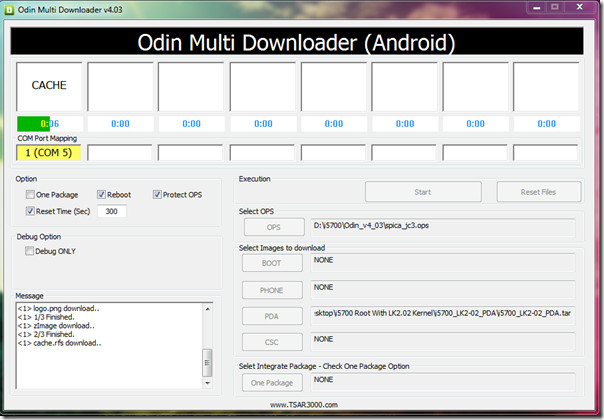
Warten Sie, bis der Blitz erlischt, bis der folgende Bildschirm angezeigt wird. Das Gerät wird während dieser Zeit neu gestartet und wechselt in den Wiederherstellungsmodus.
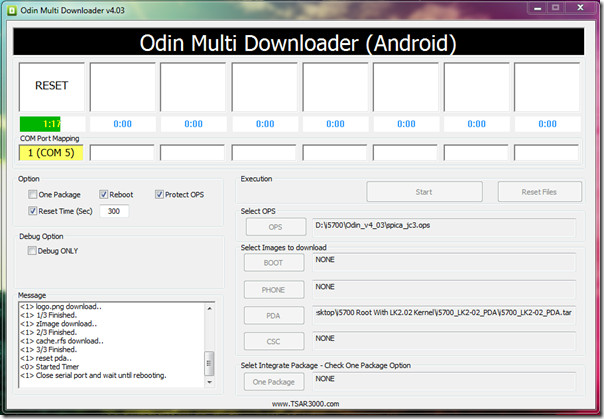
Warten Sie aus Sicherheitsgründen, bis der Vorgang vollständig abgeschlossen ist. Dies wird durch ein "PASS" angezeigt, das die "RESET" -Nachricht ersetzt.
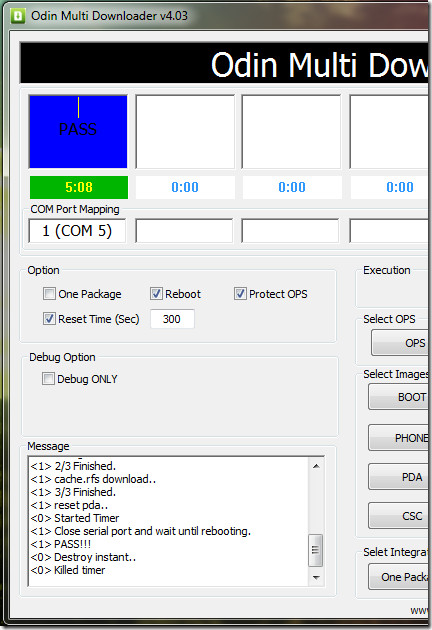
Währenddessen wird auf dem Bildschirm Ihres Telefons das folgende Bild angezeigt.
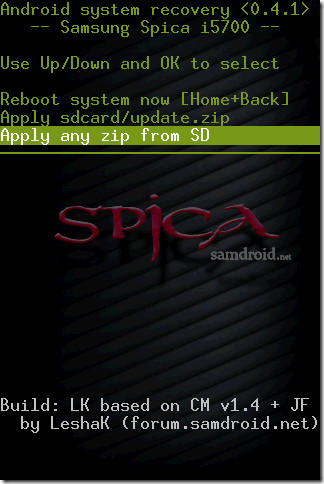
Verwenden Sie das Steuerkreuz, um zwischen den Optionen zu wechseln. Wählen Sie "Beliebige Zip-Datei von SD übernehmen" und klicken Sie auf "OK". Auf dem nächsten Bildschirm werden alle ZIP-Dateien angezeigt, die sich im Stammverzeichnis Ihrer SD-Karte befinden. Wählen Sie den in der Abbildung unten angegebenen aus und drücken Sie OK.
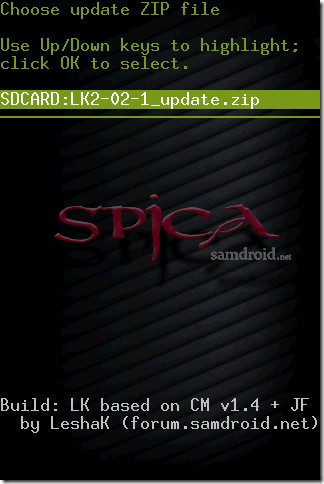
Sie werden zur Bestätigung der Installation des Updates aufgefordert. Drücken Sie zur Bestätigung die Home-Taste.
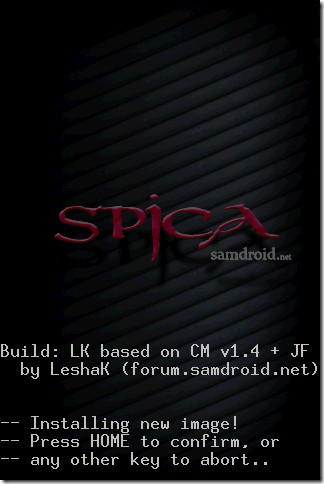
Das Update wird installiert, einige Dateien werden gelöscht, weitere werden kopiert, und nach etwa einer Minute wird der folgende Bildschirm angezeigt.

Starten Sie das Gerät neu, indem Sie entweder auf Root auf OK klickenoder drücken Sie gleichzeitig die Tasten Start + Zurück. Das Gerät wird erneut neu gestartet und das wars: Sie haben Ihr Spica erfolgreich gerootet. Gehen Sie auf Ihrem Gerät zu Einstellungen> Über Telefon und scrollen Sie nach unten, um den neuen Kernel zu überprüfen.
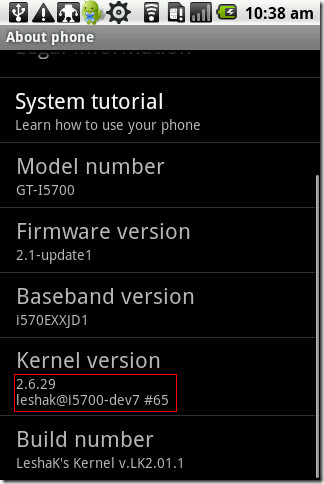
Sie können auch den Befehl adb ausführen, um den su-Status zu überprüfen. Dies wird durch die Eingabeaufforderung angezeigt, die beim Zugriff auf die Shell "#" anstelle von "$" anzeigt.
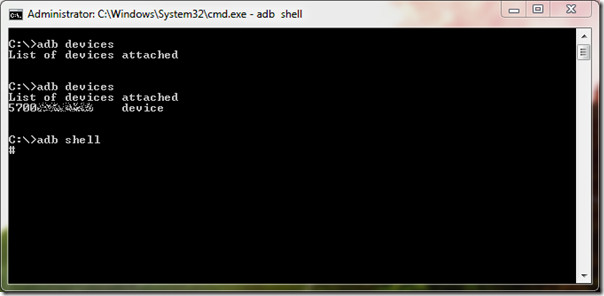
Mit LeshaKs Kernel 2.02 erhalten Sie die folgenden Vorteile (wie im Samdroid-Forum erwähnt)
1. Baut den Spica Linux-Kernel vollständig aus Samsung-Quellen neu auf, plus:
- Volle Wurzel in adb (Sie können cp etc verwenden, nicht nur cat)
- root - su + Superuser
- Netfilter / iptables hinzufügen (Walldroid, Wifi Tether)
- Unterstützt ext2 / ext3 / ext4
- cifs (smb - unterstützt Windows-Netzwerkfreigaben)
- squashfs (für Wiederherstellungsprogramme)
2. Wiederherstellung
- update.zip Dateien anwenden (android install / update system)
- samdroid backup - erstellen Sie eine .tar-Datei (System + Daten) und stellen Sie sie über Odin wieder her
- wischen (Daten, Cache, Dalvik-Cache)
- Sie können Ihre SD-Karte auf 2 Partitionen FAT32 + ext2 neu partitionieren
3. Apps2sd basierend auf CyanogenMod apps2sd
- Verschieben von Anwendungen vom internen Speicher auf die SD-Karte mit zwei Partitionen (FAT32 + ext2 / 3/4)
In Kürze werde ich eine Anleitung zur Konfiguration erstellenund mit apps2sd auf Spica. Inzwischen viel Spaß beim Stöbern und viel Glück. Bitte verwenden Sie diesen Prozess mit Vorsicht, wir sind nicht für gemauerte Geräte verantwortlich. Feedback, Fragen und allgemeine Kommentare werden sehr geschätzt.


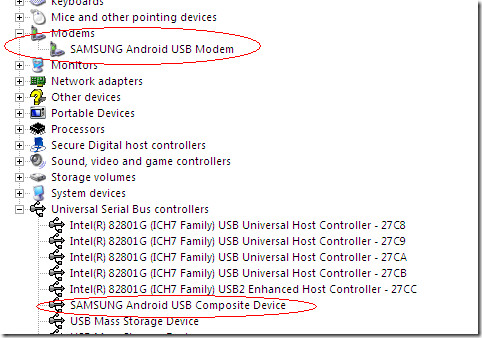










Bemerkungen